長期以來,Magisk一直是管理和管理Android設備上超級用戶特權的首選。它的無縫安裝和無與倫比的性能使其成為用戶中的首選。但是,隨著Android更新將新的複雜性引入生根過程,一些用戶遇到了令人沮喪的“ Magisk流程錯誤安裝失敗”問題。此問題通常歸因於與媒體相關的問題或無法在系統中找到某些文件。
Magisk擁有龐大的全球用戶群,鞏固了其作為開源超級用戶管理應用程序的聲譽。最近幾個月發生了重大變化,包括由於兼容性問題而刪除某些功能,例如Magiskhide和Magisk存儲庫。儘管如此,該項目的開源性質使一個專門的開發人員社區不斷增強和完善應用程序,確保其在不斷發展的Android景觀中保持相關和有效。
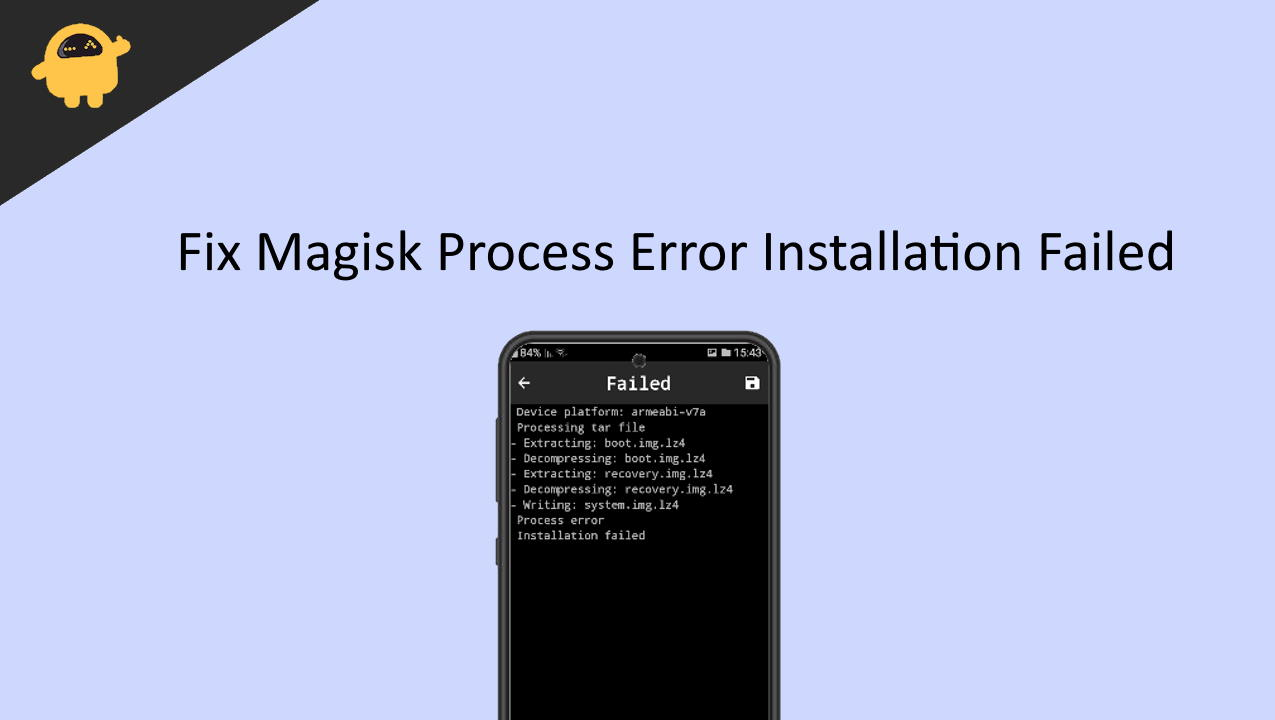
如何修復Magisk流程錯誤安裝失敗
過程錯誤通常表示在閃爍過程中的問題。這可能是由於已下載的損壞或不兼容的文件,或者缺乏對文件管理器應用程序提供的存儲訪問。儘管錯誤日誌可以確定確切的原因,但是以下方法可以幫助您在沒有問題的情況下解決問題。
redownload zip文件
MAGISK過程錯誤安裝失敗錯誤通常是由於不兼容或損壞的文件而發生的。如果您下載具有緩慢互聯網連接的文件,則下載可能會損壞。因此,建議您使用校驗和檢查下載的文件或從官方來源下載它,以避免遇到此錯誤。
檢查ZIP格式
Magisk只能與壓縮zip或IMG格式文件一起使用。嘗試安裝任何其他文件格式將導致安裝錯誤。有時,從Internet下載的閃爍ZIP可能是7Z或RAR格式。要獲取與Magisk兼容的ZIP或IMG格式,必須提取這些文件。
檢查應用程序存儲權限
在許多情況下,zip文件可能是正確且有效的,但是您在Magisk中使用的文件管理器應用程序沒有存儲權限。因此,最終,Magisk將開始安裝過程,但將無法找到文件,因此安裝錯誤!
要解決此問題,您必須確保該應用具有相關的存儲權限。假設您將使用Ex File Explorer作為文件管理器應用程序,則是提供存儲權限的步驟。
打開ES文件管理器或從Play商店下載。
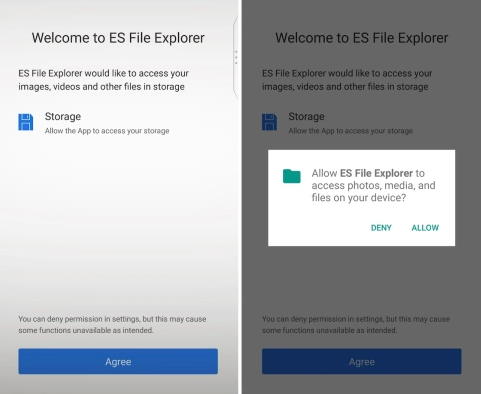
它將要求您徵得存儲許可,並授予所有權限。此後,啟動Magisk安裝過程,然後選擇ES文件Explorer在要求閃爍的zip文件訪問時,現在不會顯示任何錯誤。
檢查文件權限
確保您要閃爍的文件既有讀取,寫入和可執行的權限。擁有這些權限很重要,沒有這些權限,您將無法訪問該文件,因此Magisk將無法在手機上刷新它。
您可以使用ES文件資源管理器輕鬆檢查或更改文件權限。
查找文件位置,然後選擇從文件選項中更改權限。
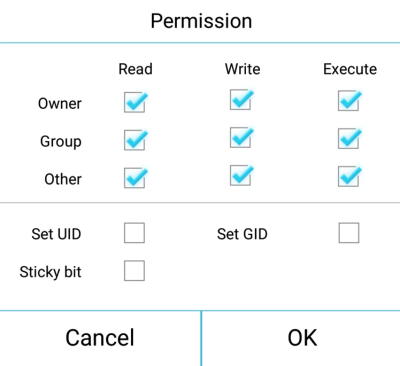
在此處確保所有復選框都被讀取了讀書,寫入和可執行文件。
讀取錯誤日誌
上述方法肯定會有助於清除所有可能的錯誤,但是有很多原因,為什麼您要面對安裝錯誤。為了獲得清晰的圖片,重要的是要檢查Magisk的錯誤日誌。
java.io.FileNotFoundException: /storage/emulated/0/boot.img: open failed: EACCES (Permission denied).
正如您在上面的錯誤日誌中看到的那樣,我們可以輕鬆地確定該問題是由於拒絕的權限而引起的 - 因此我們可以繼續並授予對應用程序的相關許可。同樣,您可能只能從錯誤日誌中識別出不同的問題。
結論
因此,這些是修復Magisk過程錯誤安裝失敗的步驟。希望您能夠解決問題。另外,我們建議您更新魔術管理器到最新版本。如果您對上述步驟有任何疑問,請在評論中告訴我們。

